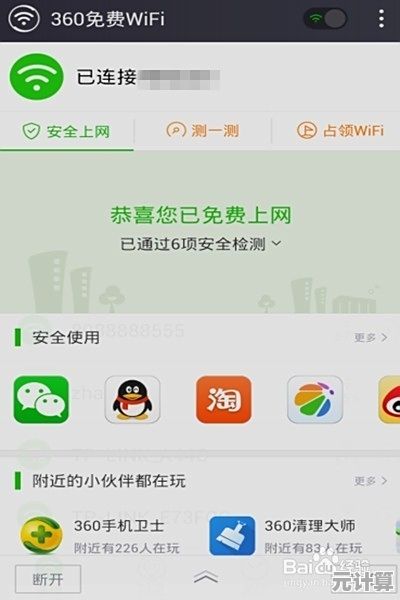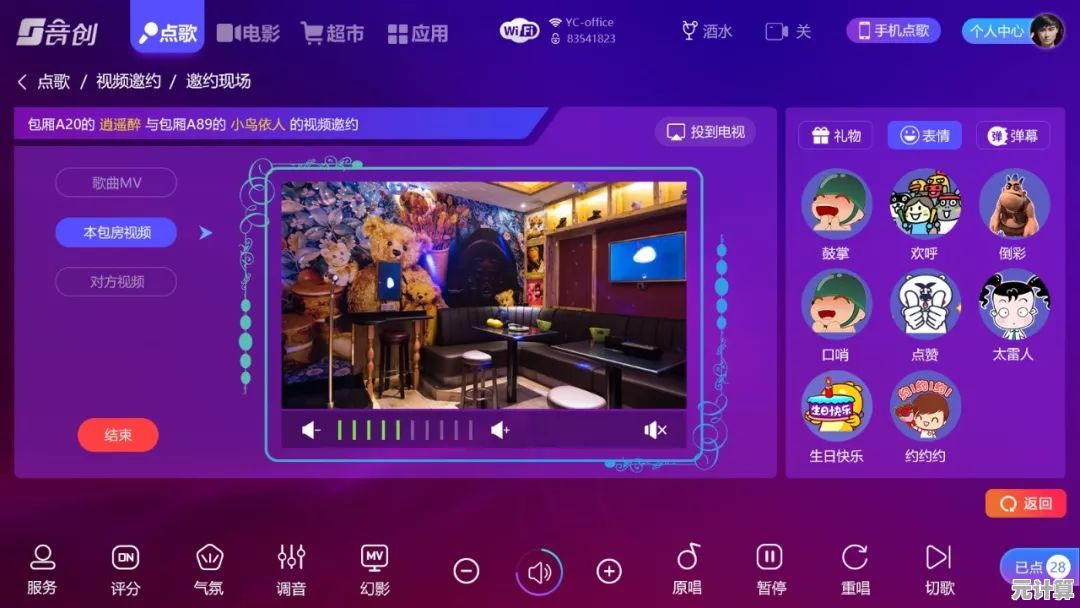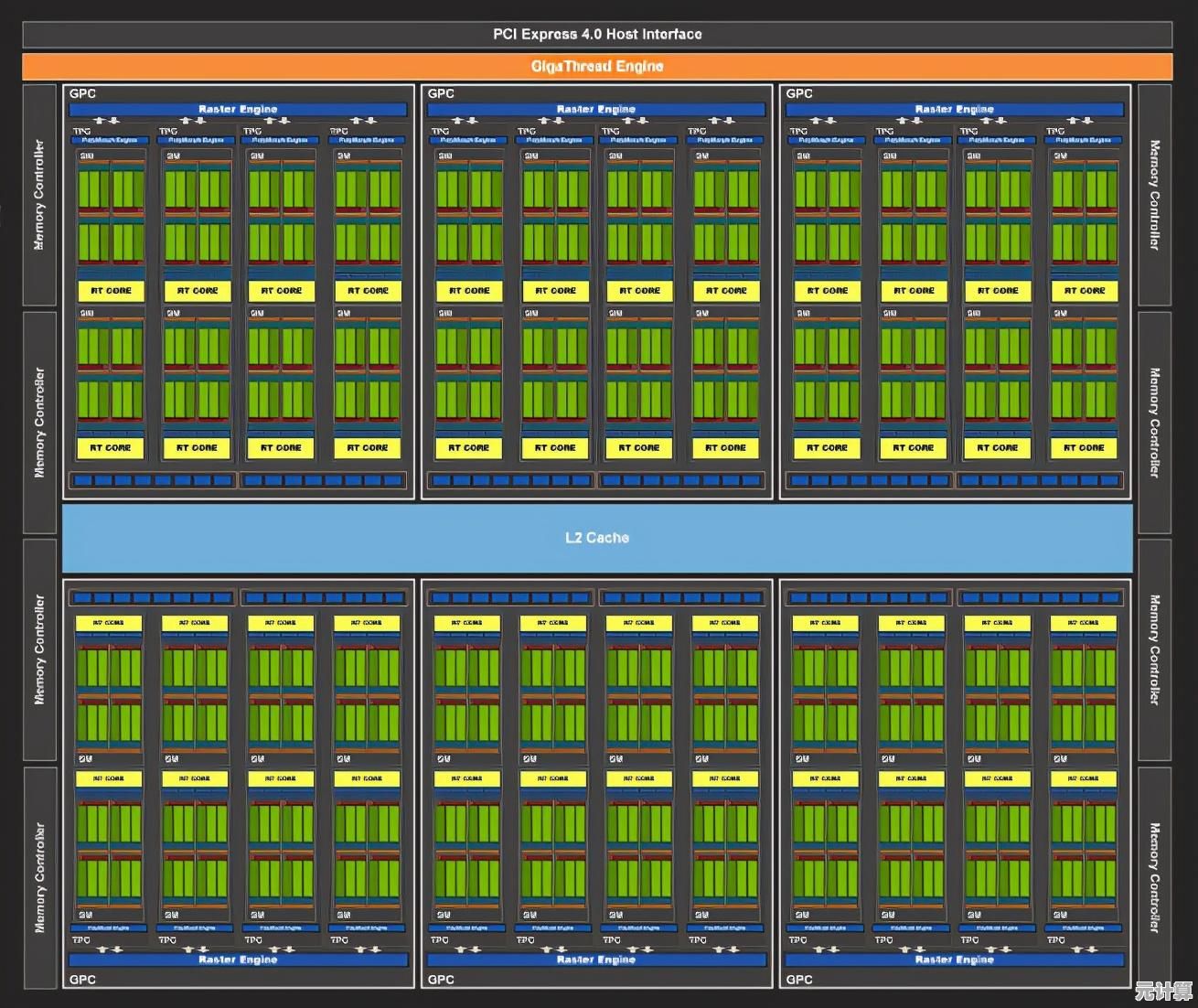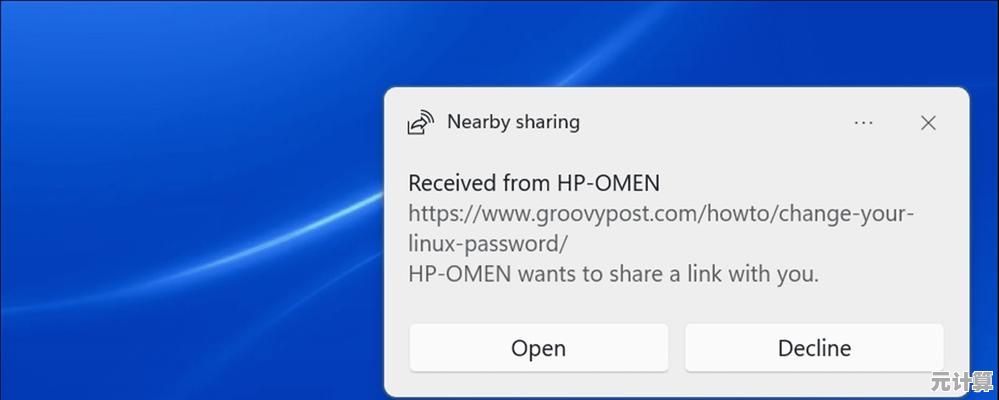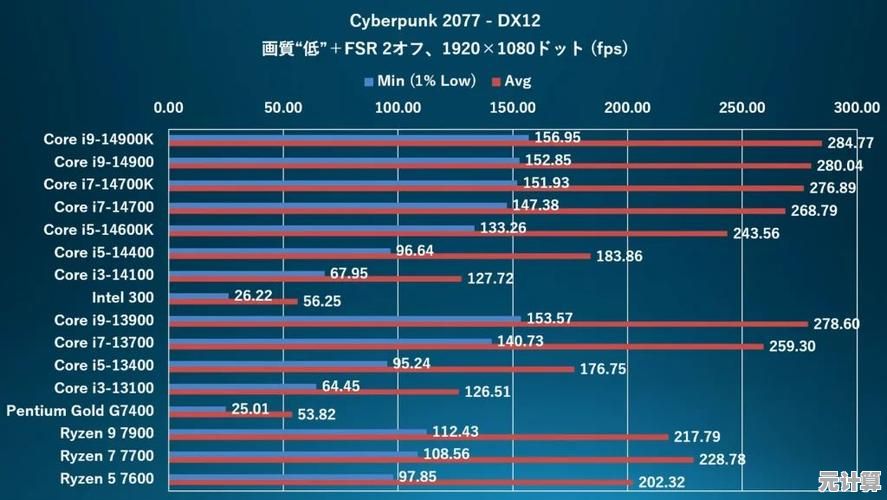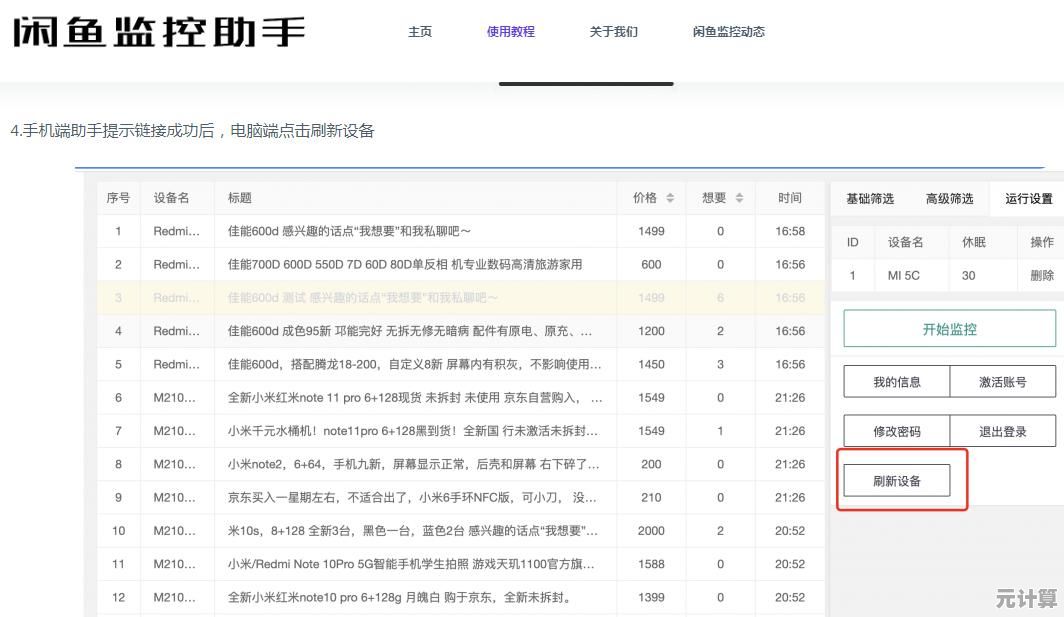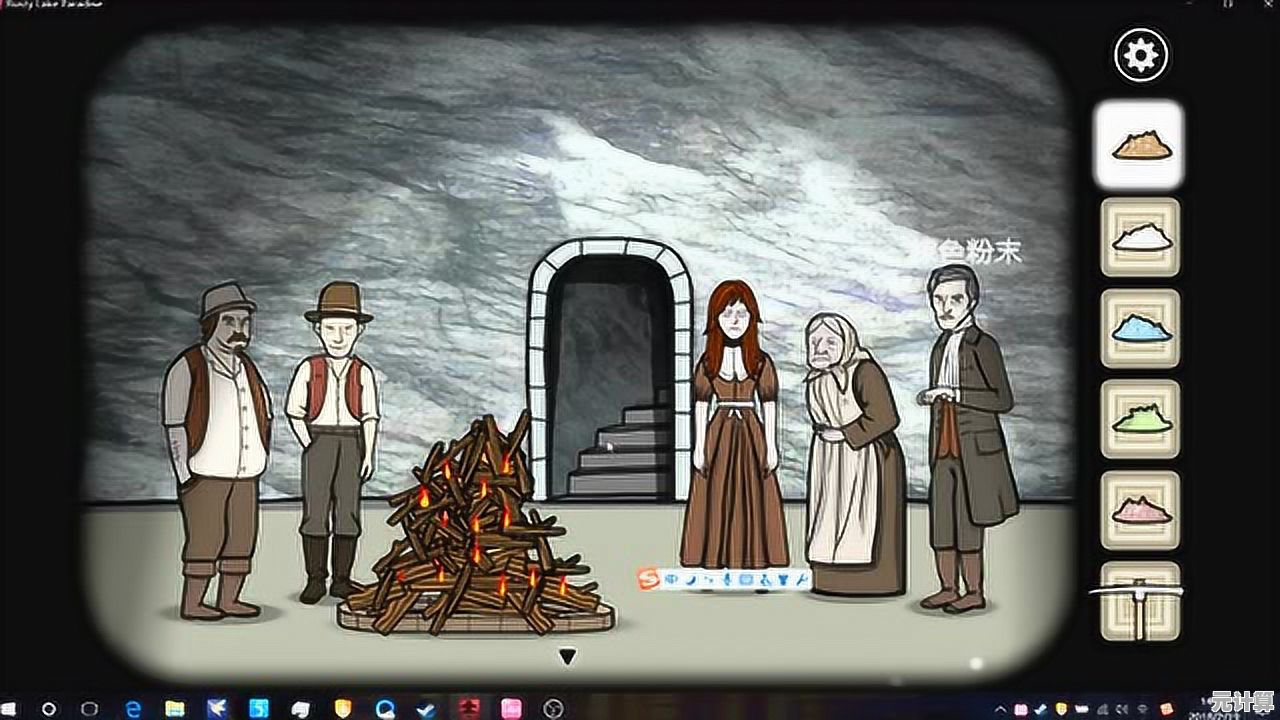电脑开机后黑屏问题排查与解决方案分享
- 问答
- 2025-09-30 01:15:37
- 5
电脑开机黑屏?别慌!我的血泪排查指南(附社死现场)
我的旧笔记本,服役五年,堪称劳模,去年夏天某个赶稿的深夜,它突然叛变:按下电源键,风扇呼呼转得比我还急,键盘灯也亮了,可屏幕?一片死寂的漆黑 🖥️💥,那一刻,我盯着那片虚无,血压飙升,脑子里就一个念头:稿子!明天要交的稿子还在里面!😫 砸键盘的心都有了(当然没真砸,穷)。
最基础也最抓狂:电源与显示信号线(社死预警!)
别笑!真别笑!我拍胸脯保证,这是最高频的“伪故障”,有一次帮同事看电脑,他信誓旦旦说主机开了,屏幕就是不亮,我蹲下去一看——好家伙,显示器屁股后的HDMI线,松得就差自己掉下来了!插紧,搞定,同事表情那叫一个精彩 🤦♂️。
- 检查显示器电源: 电源灯亮吗?开关开了没?(别问我怎么知道有人会忘...)
- 检查信号线: VGA/HDMI/DP线,两头都给我怼严实了!尤其是主机那头,容易被机箱挡住,盲操作容易松,有条件?换根线试试!我抽屉里常年备着一条HDMI救急。
- 切换输入源: 显示器菜单里瞅瞅,是不是选错了信号源?比如你插着DP线,显示器却傻乎乎等着HDMI信号。
内存条:金手指的氧化玄学
这玩意儿接触不良,黑屏概率极高,我那台老伙计第一次黑屏,我就怀疑是它。
- 操作: 关机!拔电源线! 按几下开机键放静电,开箱,找到内存条(细长条,一般有卡扣固定)。
- 重点: 把它用力拔下来(卡扣要掰开),找块干净橡皮擦,仔仔细细擦亮那排金色的“金手指”触点,别用酒精!别用砂纸!橡皮擦最安全,擦完,用干毛笔或气吹清掉橡皮屑。
- 玄学时刻: 插回去!听到“咔哒”一声卡扣扣紧才算到位。单条就换个插槽试试,多条就一条一条单独插着开机试。 我那次就是擦了A槽的内存条,死活点不亮,换到B槽,世界瞬间光明了!🎉 主板插槽也会挑食你敢信?
显卡:独显用户的痛(以及清灰的血泪)
如果你主机有独立显卡(插在主板下方横着的长槽里),显示器线一定要接在显卡输出口上!接在主板的集显口上,独显干活了你也看不见,纯纯黑屏。
- 接触不良: 和内存条类似,巨大一张卡,也可能松了或者金手指氧化。关机断电后,把它拔下来,橡皮擦伺候金手指,再稳稳地插回去,别忘了外接供电线要插牢(高端卡有6pin或8pin口)。
- 核显救急: 把独显拔掉,显示器线接回主板接口,开机,如果亮了!🎉 恭喜,大概率显卡或供电出问题了,借张卡试试最准。
- 清灰的血泪: 有次给朋友清灰,显卡风扇积了厚厚一层“毛毯”,开机不久就黑屏死机,清完灰,原地复活,散热不行,显卡直接罢工给你看!所以啊,机箱干净点没坏处(虽然我也很懒...)。
主板放电:重置BIOS的魔法
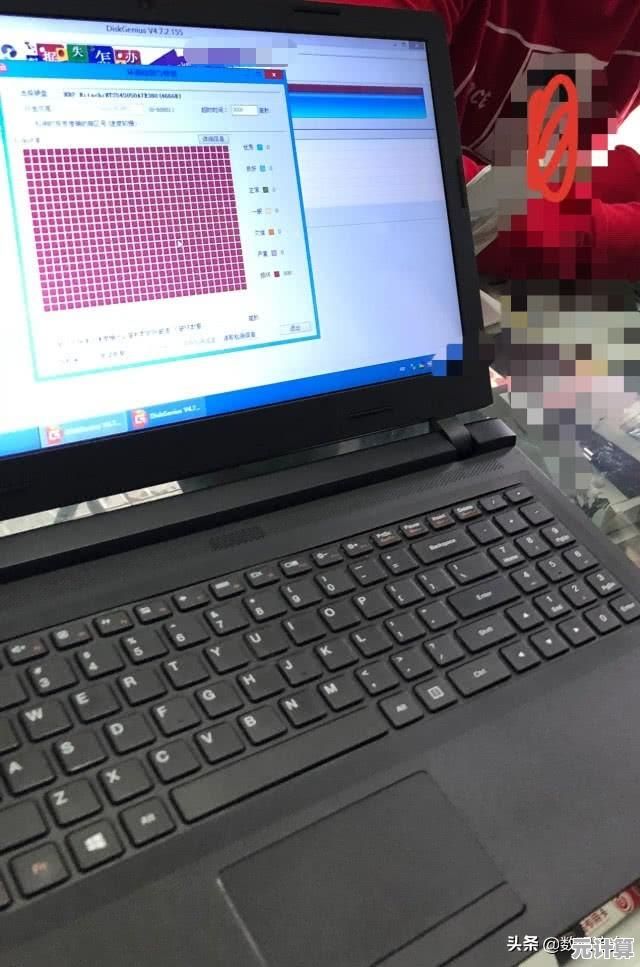
CMOS里存的设置抽风了(比如超频失败、启动项错乱),也可能导致黑屏,主板上有颗纽扣电池(CR2032),给它放个电,相当于给BIOS来个强制重启。
- 操作: 还是关机拔电源!找到那颗亮闪闪的纽扣电池(通常很好认),用指甲或小螺丝刀轻轻撬出来。等个3-5分钟(我一般等5分钟,喝口水),这期间,可以长按开机键10秒放余电,把电池装回去(注意正反面!)。
- 效果: 开机,BIOS设置会被重置回默认,我那台老古董有次超内存失败黑屏,就是靠放电救回来的,时间日期会错乱,进系统再调就行。
外设:拔光!从简!
问题出在某个“猪队友”外设上,U盘、移动硬盘、打印机、甚至一个故障的USB键鼠...都可能是元凶。
- 终极排查法: 关机断电,拔掉所有非必要外设!只留:电源线、显示器线、一个键盘(进BIOS用),开机!如果亮了,再一个一个把设备插回去,插到哪个黑屏了,凶手就是它!🔍 这招虽然原始,但巨有效,我遇到过插着个劣质读卡器导致开机卡LOGO黑屏的...
系统/驱动:看不见桌面的绝望
如果开机能看到厂商LOGO(比如Dell、Lenovo字样)或者Windows转圈圈,但之后才黑屏/卡死/只有鼠标,这通常是进系统阶段的问题了。
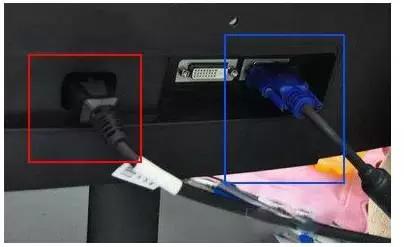
- 安全模式: 疯狂按F8(Win7)或强制关机几次触发Win10/11的自动修复,尝试进入安全模式,能进去?🎉 大概率是驱动冲突(特别是显卡驱动)或最近装的软件作妖,在安全模式下卸载最近可疑的驱动或软件。
- 终极重装: 如果安全模式都进不去,或者进去也搞不定... 唉,准备好你的系统U盘吧,重装大法好(数据无价,备份先行!),我有个朋友,黑屏后发现是Windows更新后和某个冷门杀毒软件冲突,安全模式卸掉就好了。
硬件杀手:真·绝望时刻
如果以上折腾一圈,屏幕依然稳如泰山地黑着... 心情确实会down到谷底,可能遇到更棘手的硬件问题:
- 电源: 供电不足或电源本身故障,症状可能包括风扇转一下就停,或者反复重启,借个功率足够的电源替换测试。
- 主板: 主板上的电容鼓包、芯片烧毁(闻闻有没有焦味)、或者某个关键电路挂了,这个... 普通人难修,送检吧。
- CPU: CPU故障概率相对低,但也不是零,通常伴随无法开机(风扇都不转)或反复重启,需要专业检测。
- 屏幕本身: 笔记本用户注意!外接显示器试试!如果外接显示器能亮,那基本就是笔记本屏幕或屏线坏了,我见过屏线被老鼠咬断的惨案... 🐭
我的黑屏急救包总结:
- 先冷静! 别急着砸电脑(虽然很想),深吸一口气,回忆下黑屏前干了啥(装驱动?清灰?撞了机箱?)。
- 查基础: 电源、显示器开关、信号线两头!社死往往在这一步。
- 拔外设: 回归最简状态,排除干扰。
- 搞内存: 橡皮擦大法好,换插槽玄学妙。
- 显卡相关: 接口对不对?擦金手指!拔掉用核显试!
- 放电重置: 纽扣电池扣下来,等几分钟再装回。
- 听声辨位: 注意主板有没有报警声(滴~滴~滴~),不同BIOS厂商的报警声含义不同,查你主板的说明书!
- 安全模式: 能进就有救,卸载最近搞事的驱动/软件。
- 硬件替换: 有备件(内存、电源、显卡)就换着试试,最直接。
- 送修/重装: 实在没招了,该搬去电脑城就搬吧,或者祭出重装大法(记得备份!)。
修电脑这事儿吧,有时候真像破案,需要点耐心、一点运气,还有不怕折腾(和偶尔社死)的心,每次成功点亮那片漆黑的屏幕,那成就感,堪比通关高难游戏!🎮✨ 你的黑屏故事是怎样的?评论区聊聊呗!
修电脑的快乐,往往来自于无数次想摔键盘后,终于听到那一声清脆的“滴” 🎉。
本文由毓安阳于2025-09-30发表在笙亿网络策划,如有疑问,请联系我们。
本文链接:http://max.xlisi.cn/wenda/45152.html